Cum se conectează două computere la o rețea cu o pereche răsucită care rulează Windows XP

Dacă sunteți un fericit proprietar al Windows Vista, vă recomandăm să citiți articolul "Cum să conectați două computere la o rețea cu o pereche răsucită care rulează WindowsVista".
Cu toate că după ce ați citit acest articol și ați inclus ușor acest lucru, puteți face cu ușurință această procedură pe Vista.
Dacă aveți instalat Windows 7 pe calculatoarele dvs., puteți citi articolul "Cum se conectează două computere la o rețea cu pereche răsucită care rulează WindowsSe7en".
PASUL 1. ÎNCHIDEREA MAGAZINEI ȘI "CLAMPING" VITO PAIR.
1-1. Mai întâi avem nevoie de 2 carduri de rețea, câte un computer pentru fiecare. Cuvinte ale sinonimului: "Adaptor Ethernet", "adaptor de rețea", "placă de rețea". Indiferent cum ați numit cartea de rețea vânzătorului din magazin, el vă va înțelege.
Un soclu din cardul de rețea este portul LAN (abrevierea cuvintelor în limba engleză Local Area Network). De asemenea, se numește adesea "port LAN" (abreviat la "Local Computing Network") sau "port Ethernet".
Ei bine, indiferent de cum îl numesc, suntem în primul rând interesați de aspectul său, pe care îl puteți vedea în imaginile de mai jos. Acum știi ce să cauți și cum se numește ceva.


Prețul mediu al unui card de rețea în orașul nostru este de 160 de ruble.

În principiu, în orice magazin de calculatoare puteți cumpăra cu ușurință, vânzătorul va fi interesat de lungimea sa, care, cred că experiența mea, este mai bine să cumpere cu o marjă. În mod elementar, unul dintre computere decide să se mute într-o altă cameră sau într-un alt colț al camerei, iar firul este în spatele nostru, ce să fac?
Atenție vă rog! Rețineți că o pereche de fire răsucite nu poate fi strânsă, răsucite etc. în general, încalcă integritatea sa prin orice mijloace. Lungimea perechii răsucite nu poate depăși 90 de metri.
A existat un caz în care, într-una din organizații, perechea răsucite a reușit să o omoare cu un călcâi (natural), firește că legătura cu computerul la care mergea acest fir a dispărut. cel puțin cinci venele din opt au fost ucise. Nu-mi amintesc de ce firul nu a fost înlocuit și tocmai am curățat toate firele firului de ambele părți și le-am pus unul în celălalt în culori și l-am izolat. Deci, el se află în această organizație până acum. Totul funcționează bine.
1-3. În al treilea ... dar aici evenimentele se pot dezvolta în moduri diferite. Totul va depinde de ceea ce veți obține un cablu - deja măsurat și "încrețit" sau nu. Poate că nu veți avea nevoie de lungimea standard a cablului (de exemplu, 11,5 metri) și veți cere să fiți "stoarși" la locul de cumpărare. Sau, de exemplu, într-un perete care separă o cameră de primul computer de celălalt cu cel de-al doilea, se găsește o gaură îngustă, prin care conectorul nu trece prea departe și "comprimă" cablul, atunci va trebui să fie în poziție. Dacă cumpărați un cablu "comprimat" sau sunteți "înșelat" într-un magazin, care vă economisește banii și timpul, dar nu veți obține o experiență atât de prețioasă încât să spuneți "Am aruncat grila acasă ...". Luați în considerare posibilele opțiuni pentru dezvoltarea evenimentelor.
Să începem cu cea mai simplă situație. Ați ajuns la magazin și i-ați spus vânzătorului lungimea de cablu de care aveți nevoie. A scos în camera lui din spate, nu a găsit cablul de care avea nevoie, așa că a măsurat-o și a tăiat-o din cutie. L-ați rugat să vă "strângeți" un cablu din ambele părți, ceea ce el a făcut. I-ai mulțumit, ai plătit și ai rămas bun!
Atenție vă rog! Aproape am uitat, atunci când vă întreb vânzătorului „comprima“ cablu, verificați dacă vă conectați la „grila“ Vei două calculatoare împreună, este să comprimați cablul în mod necesar tipul de «cross-over».
Cablul din orașul nostru costă
7 metri ruble. Ce vor face pentru "crimping" nu știu, dar nu cred că mai mult de 10 ruble. Conectorul, dacă memoria mea mă servește, și 7 rublează un lucru (nu i-am cumpărat de prea mult timp, pentru că eu iau mult, cu un an înainte :)
Inset pentru cei care "crimp" de cablu a decis pe cont propriu:
Acum a doua situație. Ceea ce trebuie să fie achiziționate pentru punerea în aplicare a doua situație: 1) Ei bine, desigur, el însuși un cablu, 2) un anumit număr de conectori, și 3) „freze“, care poate fi împrumutată pentru o oră de la un prieten al administratorului.
Cablul din orașul nostru costă
Conectorul, dacă memoria mea mă servește, și 7 rublează un lucru (nu i-am cumpărat de prea mult timp, pentru că eu iau mult, cu un an înainte :)
Ce rost are, de ce sunt atât de multe lucruri pentru a cumpăra: Sunteți pe fiecare capăt al cablului torsadat cu ajutorul unui instrument de sertizare va „atașa“ prize speciale (conector «RJ-45" ). Cum arată tot ceea ce aveți nevoie pentru acest lucru, luați în considerare în imaginile de mai jos:
Pentru a conecta două computere, sunt necesare două conectori - câte unul pe fiecare parte a perechii răsucite. Este mai bine să cumpere mai mult, pentru că dacă aceasta este prima dată, atunci imediat nu poate funcționa, atunci veți fi forțat să tăiați conectorul "comprimat necorespunzător" și repetați operația până când se obține rezultatul dorit :)
Ei bine, și cum ați putea deja ghici, procesul de securizare a perechii răsucite în conector se numește crimp. Termenul „crimp perechii de fire răsucite“ înseamnă literal: capetele de cablu goale (vezi imaginea de mai sus), introduceți-le în ordinea corectă în conector și strângeți folosind un instrument de ondulare, în limba muncitorești-țărănești din trecut denumit „încrețire“. Este la fel de simplu cum am promis.
Împingeți o pereche torsadată.
1. Îndepărtați izolația cablului de aproximativ 2 cm de la margine, nu vă fie teamă dacă este mai convenabil, deoarece va distribui doar firele de culoare, și apoi tăiați toate aceleași „tăietori“ la lungimea dorită, un pic mai mult de 1 cm.
Izolația exterioară a fost îndepărtată, astfel încât înainte de a vă 4 perechi de fire colorate răsucite (de aceea răsucită). Nu le deteriorați izolația.
2. dezlega ușor aceste cabluri de culoare și rasa rovnenko eliminare a deșeurilor în această secvență așa cum se arată mai jos (stânga - un capăt al cablului la dreapta - celălalt capăt). Această schemă se numește "cross-over" și se utilizează pentru a conecta două calculatoare împreună sau două hub-uri care nu au un comutator "uplink / normal".

3. Tăiați capetele cablului astfel încât să rămână ușor mai mult de 1 centimetru și introduceți-le în conectori (toate opt în același timp :) Ordinea cablurilor ar trebui să fie la fel ca în figura de mai jos. Conectorii trebuie să fie răsuciți la rândul lor. Firele trebuie să se potrivească strâns în conector și să se odihnească de la capăt.

4. Acum, luați cu atenție conectorul cu cablul și introduceți-l în conectorul mai mare al sculei de sertizare. Cu blândețe, dar cu ajutorul forței strângem mânerul "trage". În teorie, un capăt al perechii răsucite este comprimat. Același lucru se face și cu celălalt capăt al cablului.

Dacă prima dată nu a funcționat - nu contează, pentru că aveți mai mulți conectori de cablu "extra" și conectori de rezervă.
Cel mai dificil lucru este lăsat în urmă. Rezultatul aproximativ în fotografia de mai jos.

În această etapă, diferența celui de-al treilea punct se termină, pentru că și în prima variantă, iar în al doilea rând veți avea o pereche de fire răsucite, de altfel comprimate de ambele părți. Numai cel care a ales cea de-a doua versiune a dezvoltării evenimentelor, acum simte în orice mod un sentiment asemănător cu un sentiment de mândrie și de satisfacție;) Este normal :)
O inset pentru cei care nu au avut o cartelă de rețea încorporată:
1. Instalarea rețelei locale (InstallLAN.flv: 37.0 MB);
Pe scurt, în cuvinte:
2. Instalați driverele cardului de rețea. Dacă aveți Windows XP și o versiune superioară, este posibil ca driverele să fie instalate automat, dacă acest lucru nu se întâmplă, instalați-l de pe discul livrat împreună cu cardurile de rețea achiziționate.
1-4. Deci, acum puteți conecta fizic calculatoarele împreună. Introduceți un capăt al cablului în slotul pentru cardul de rețea al primului computer până când acesta face clic, apoi faceți același lucru cu cel de-al doilea.
Atenție vă rog! Nu este nevoie să exercite forță.
PASUL 2. INSTALAREA ȘI REGLAREA.
2-1. Porniți calculatoarele.
Pe cardurile de rețea ar trebui să lumineze becuri, așa-numitele. "Link" (computerele sunt incluse).
2-2. Porniți sistemul de operare.
2-3. Să începem cu atribuirea de nume computerelor. Faceți clic dreapta pe pictograma My Computer (Calculatorul meu) de pe desktop și selectați Properties (Proprietăți), după cum se arată în imaginea de mai jos.
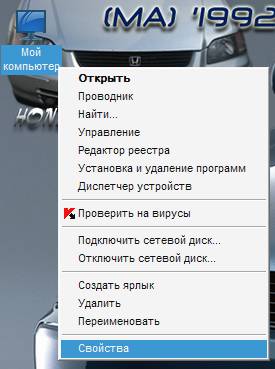
2-4. În fereastra "Proprietăți sistem" care se deschide, faceți clic pe fila "Nume computer" și faceți clic pe butonul "Editare".
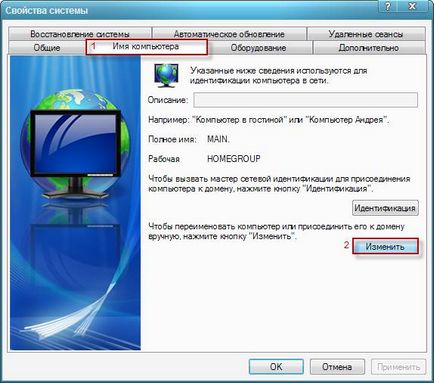
2-5. În fereastra "Modificare nume computer", introduceți numele computerului în limba engleză - COMP1 și numele grupului de lucru - HOMEGROUP. Numele grupului de lucru poate fi deja specificat (în mod prestabilit este același pentru toate calculatoarele Windows - WORKGROUP). Vom stabili propria noastră - "HOMEGROUP".
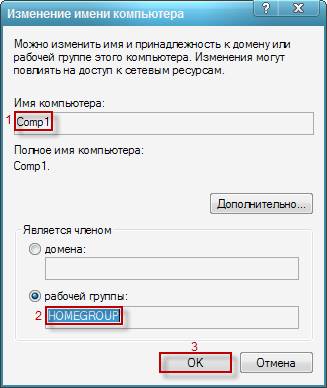
2-6. Faceți clic pe OK. V-ați "sugestiv" despre necesitatea de a reporni computerul pentru ca modificările să aibă efect, faceți clic pe "OK" pentru a închide fereastra de informații.
Faceți clic pe "OK" din fereastra "Proprietăți sistem", răspundeți la întrebarea "Reporniți" și reporniți.

Între timp, ca primele computerul repornește, cu pricepere, face pașii 2-3 - 2-6 pe al doilea calculator, dar el a numit numele lui «COMP2».
Atenție vă rog! Grupul de lucru pe ambele computere ar trebui să fie același - "HOMEGROUP" (în cazul nostru) și NAMES - unic.
La sfârșitul configurației, al doilea calculator trebuie, de asemenea, trimis la repornire.
2-5. Apăsați butonul "START" de pe bara de activități Windows și faceți clic pe "Panou de control".
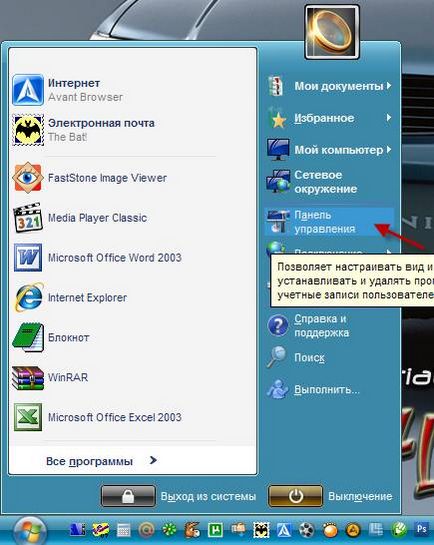
2-6. În fereastra "Panou de control" care se deschide, vom găsi "Conexiuni în rețea" și le vom deschide.
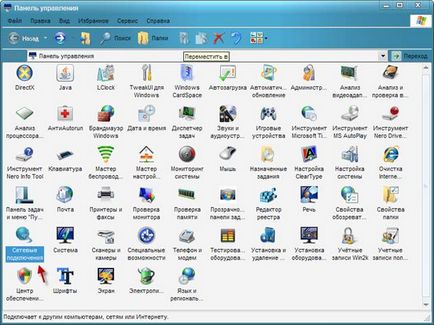
Nu acorde o atenție la ceea ce ar putea avea numărul în programul de pe panoul de control va fi diferit, doar meu „pirat“ Windows (aceasta a fost pre-instalat atunci când cumpără un computer :) Acum stau si sufera), dar „Network Connections“ exact va.
Deci, am deschis conexiunile de rețea, am găsit "Local Area Connection", am făcut clic pe ele cu butonul drept al mouse-ului și am ales "Properties".
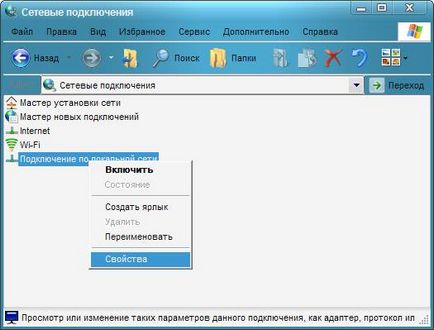
2-7. În fereastra care se deschide, selectați "Protocol Internet (TCP / IP)" și faceți clic pe butonul "Proprietăți".
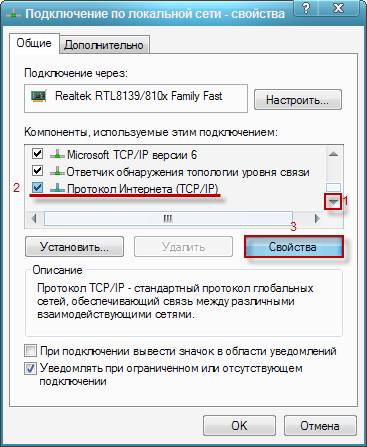
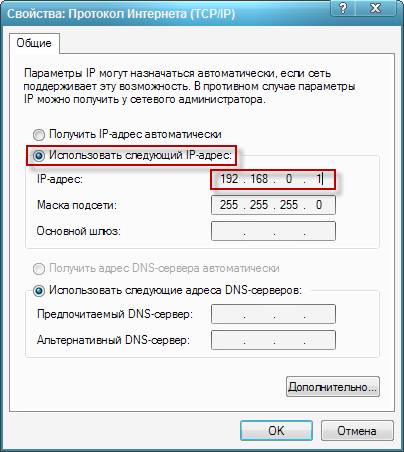
2-9. Faceți clic pe OK. Așteptați câteva secunde pentru ca setările să intre în vigoare și închideți fereastra Conexiuni în rețea.
2-10. Înapoi mergem pe calea pe care deja o știm, și anume, apăsăm butonul "START" din bara de activități Windows și apăsăm pe elementul "Control Panel". Găsiți "Paravanul de protecție Windows" și dezactivați-l.
2-11. Și ultimul lucru pe care îl vom face este să permiteți accesul "vizitatorilor" la computerul dvs., astfel încât atunci când introduceți folderele pe alt computer nu este necesar să introduceți o parolă. Uneori, acest lucru împiedică și uneori este o măsură de precauție și o necesitate, deci acest parametru se modifică la discreția dvs.
Deci, faceți clic pe pictograma "Computerul meu" cu butonul drept al mouse-ului, iar din meniul "dropped" selectați elementul "Management". În consola deschisă "Computer Management": "Utilizatori și grupuri locale -> Utilizatori -> Guest -> eliminați caseta de selectare" Deconectați contul ".
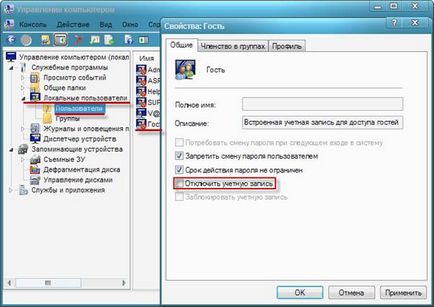
PASUL 3. VERIFICAȚI CONTACTUL!
3-1. Pe al doilea calculator ( „COMP2“), deschideți meniul „Start“ -> „Run ...“ (sau comenzi rapide secvență de taste, adică prima și a menține ultimul cheie se află adesea între și arată ca și fereastra de imagine ..). În casetă, tastați "cmd" (în limba engleză) și faceți clic pe "OK".
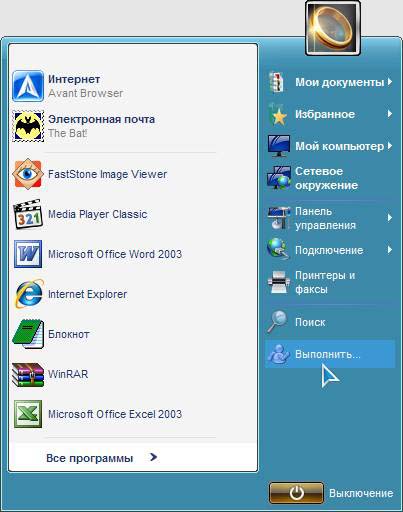

Și dacă aveți un avertisment în zona ceasului sistemului că nu este conectat cablul de rețea, continuați să transferați din nou perechea răsucite. Cablul este introdus, dar dacă acesta nu este presat corect, aceasta este echivalentă cu absența acestuia, de aici avertismentul.
Dacă rețeaua funcționează și procentul pierderilor este mai mic de 5% - rețeaua poate fi utilizată. Dacă mai mult de 10% - este timpul să căutați motive. Timpul normal de întoarcere al unui pachet de 16 kilometri pentru o rețea de 100 de megabiți este de 3-8 ms. Pentru 10-megabit, respectiv - 30-80.
PASUL 4. ÎNCERCAȚI-VĂ ...
4-2. Pentru a partaja un dosar sau un fișier sau un disc, trebuie să faceți clic dreapta pe obiectul dorit și să selectați elementul "Partajare și securitate ...". De exemplu, luați folderul "install".
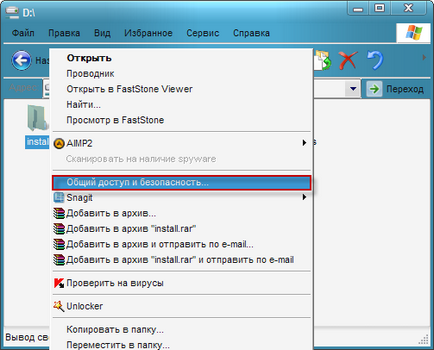
În fereastra care se deschide, faceți clic pe link-ul "Dacă înțelegeți pericolul potențial ...". Exprimați imediat fereastra "Activați partajarea de fișiere", unde trebuie să selectați "Doar permiteți partajarea de fișiere" și faceți clic pe "OK".
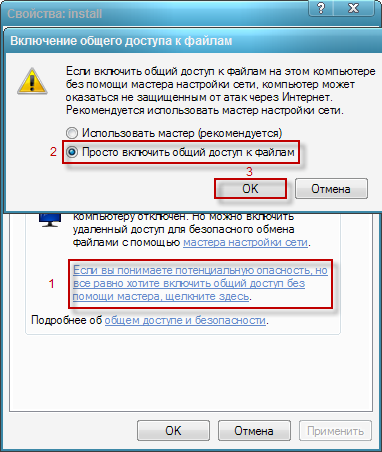
Vom reveni la fereastra pe care o cunoaștem deja, unde trebuie să puneți daws și apăsați "OK". Vedeți fotografia. Puteți preveni modificarea fișierelor prin rețea, pentru a face acest lucru, debifați caseta de validare corespunzătoare.
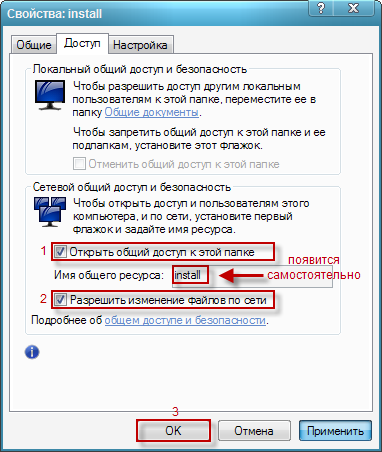
Totul, dosarul a devenit public :)
4-3. Acum, să ne facă o imprimantă comună, pentru că, pe computerul la care imprimanta este conectată la „Start -> Panou de control -> Imprimante și faxuri“ pictograma imprimantei dorite, faceți clic pe butonul din dreapta al mouse-ului și selectați „Properties -> Sharing ...“.
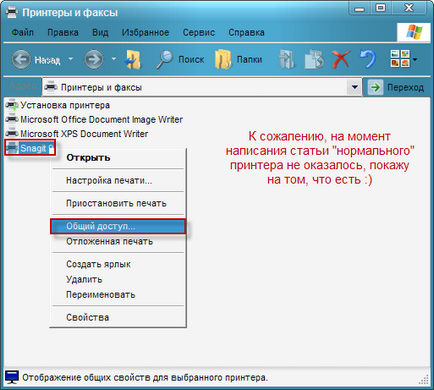
În fereastra care se deschide, bifați caseta "Partajați această imprimantă" și dați-i un nume de rețea. Faceți clic pe butonul "Aplicați", "OK".
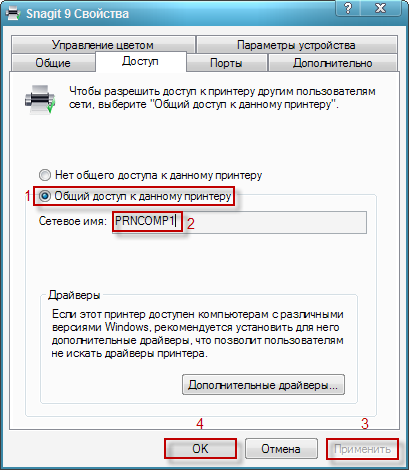
Pe computerul la care conectați imprimanta, apăsați "START -> Panou de control -> Imprimante și faxuri". În fereastra "Imprimante și faxuri" care se deschide, selectați meniul "Fișier" -> "Instalați imprimanta".
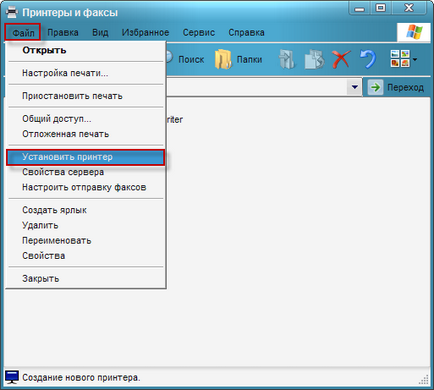
Faceți clic dreapta pe -> "Install Printer", faceți clic pe "Next" în fereastra "Add Printer Wizard" care apare. În fereastra următoare, selectați elementul "Imprimanta de rețea sau imprimanta ...".
Articole similare
Trimiteți-le prietenilor: